Microsoft Word on poikkeuksellisen tehokas ja suosittu tuottavuusohjelma. Wordia voidaan käyttää useiden päivittäisten tehtävien suorittamiseen muistiinpanojen kirjoittamisesta viestinnän laatimiseen, raporttien laatimiseen ja muuhun.
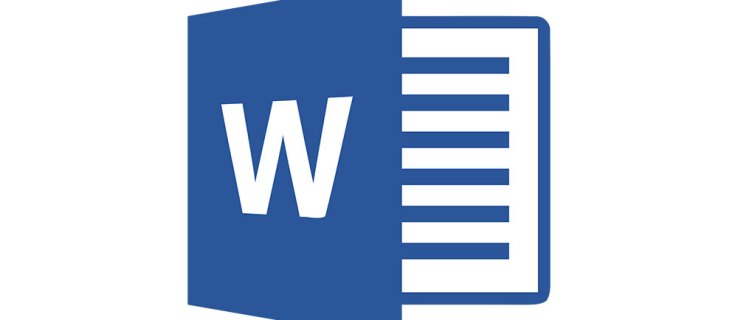
Jos sinun on poistettava sivu Microsoft Wordissa, tämä opetusohjelma on sinua varten. Vaikka Microsoft Word on uskomattoman tehokas tekstinkäsittelyohjelma ja siinä on ominaisuus melkein mihin tahansa, sivun poistamiseen ei ole nopeaa tapaa.
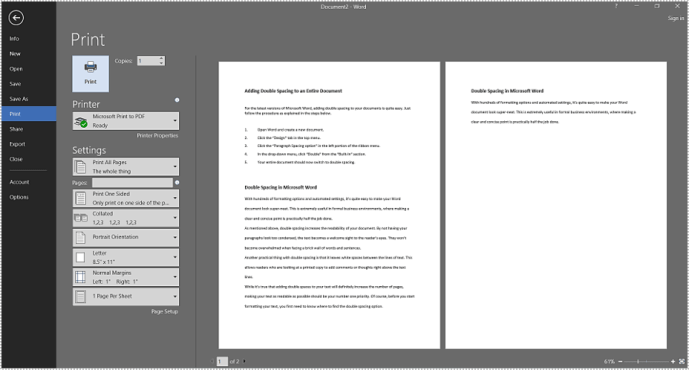
Sen sijaan meidän on leikattava, kopioitava ja liitettävä erittäin huolellisesti ja varmistettava, että kopio sopii siihen, mihin se on tarkoitettu. Toki se on silti helpompaa kuin ennen vanhaan kirjoituskonetta, mutta väärän asian poistaminen vahingossa on myös erittäin helppoa.
Jos sinulla on vaikeuksia poistaa sivua, katsotaanpa hyvin yksinkertaista tapaa tehdä se.
Sivun poistaminen Microsoft Wordissa PC- tai Mac-tietokoneessa
Word tekee yhden sivun poistamisesta vaikeampaa kuin odotat.
Voit poistaa sivun Wordista muutamalla tavalla. Käytämme tässä opetusohjelmassa Word 2016:ta; vaiheiden tulisi kuitenkin olla suunnilleen samat kaikissa versioissa.
Tässä mielessä sivun poistaminen Wordissa on seuraava:
- Valitse sivulta tyhjä tila.

- Valitse Koti -välilehti ja valitse löytö.

- Valitse Mene (voit ohittaa vaiheet 1-3 painamalla Ctrl + G Windowsilletai Optio + CMD + G Macille).

- Kirjoita sivunumero tekstiruutuun ja napsauta Mene.

- Tyyppi sivu ja napsauta Mene. Tämä korostaa koko sivun. Valitse kiinni poistuaksesi valintaikkunasta.

- Osuma Askelpalautin tai Poistaa.

Ylimääräisen sivusi pitäisi nyt kadota. Tarkista vielä kerran, että askelpalautin ei vahingossa poistanut merkkiä asiakirjasta, ja tallenna sitten muutos.
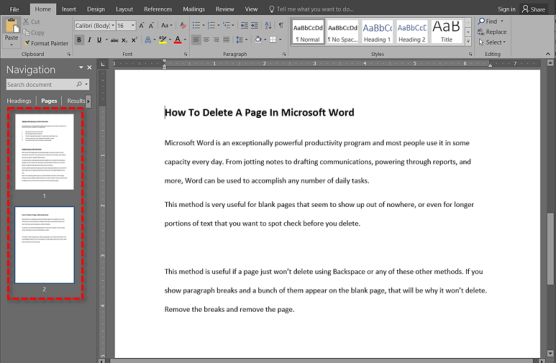
Muita tapoja poistaa sivu Wordissa
Kuten aiemmin mainittiin, on muutamia muita menetelmiä, joita voit yrittää nähdä, mikä tuntuu oikealta sinulle ja muokkaustyylillesi.
Ensinnäkin voit käyttää myös Navigointiruutua. Tee se seuraavasti:
- Navigoida johonkin Näytä ja tarkista Tulosteen asettelu vaihtoehto sijaitsee äärivasemmalla.
- Avaa Navigointiruutu -välilehti ja valitse sitten Sivut -välilehti
- Vieritä alas löytääksesi sivu, jonka haluat poistaa.
- Tuo sivu esiin kaksoisnapsauttamalla sitä.
- Jos sivu näyttää olevan tyhjä, paina Ctrl + Vaihto + 8 (CMD + 8 Macissa) nähdäksesi kappaleen merkit. Tämä voi auttaa sinua määrittämään, onko sivulla tahattomia merkintöjä.
- Lyöminen Poistaa kunnes sivu katoaa, korjaa nämä virheet.
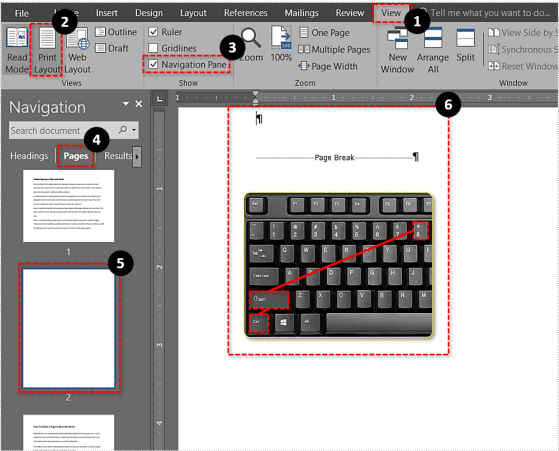
Tämä menetelmä on erittäin hyödyllinen tyhjille sivuille, jotka näyttävät ilmestyvän tyhjästä, tai jopa pitemmille tekstiosille, jotka haluat tarkistaa ennen poistamista.
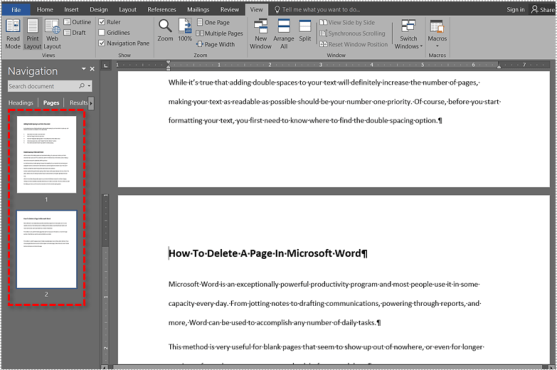
Tämä menetelmä on hyödyllinen, jos sivu ei vain poistu askelpalauttimella tai jollakin näistä muista tavoista. Jos näet useita kappaleenvaihtoja tyhjällä sivulla, se ei todennäköisesti poistu tästä syystä. Poista tauot ja poista sivu.
Voit saavuttaa samat tulokset Shift + click -prosessilla:
- Aseta kohdistin poistettavan sivun alkuun.
- Pitää alhaalla Siirtää ja aseta kohdistin poistettavan sivun loppuun. Tekstin pitäisi nyt olla korostettuna.
- Valitse Poistaa ja sitten Askelpalautin poistaaksesi sivun.
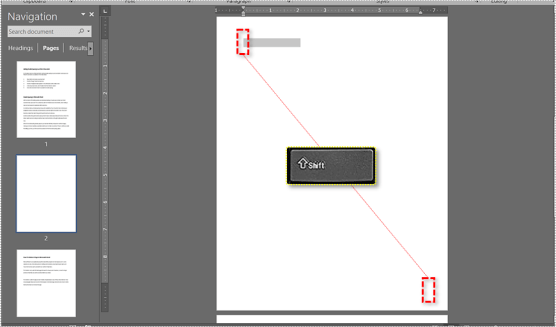
Lopuksi, jos haluat poistaa sivun asiakirjan lopusta, mutta Word ei salli sinua, sen voi kiertää. Word lisää pysyvän kappaleenvaihdon asiakirjan loppuun, joka ei vain katoa. Asettelustasi riippuen tämä voi luoda loppuun tyhjän sivun, jota et voi poistaa.
- Lehdistö Ctrl + Vaihto + 8 kappaleenvaihtojen näyttämiseen.
- Valitse viimeinen kappaleenvaihto.
- Pienennä fonttikoko 1:een.
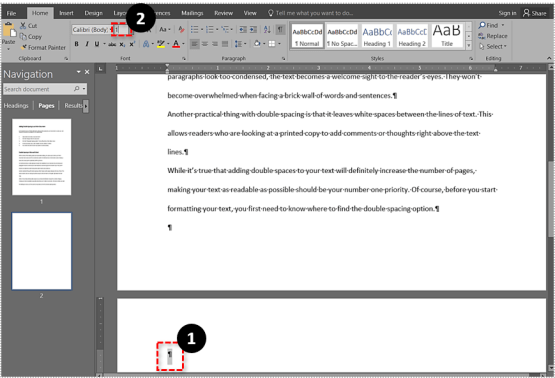
Tämän pitäisi poistaa viimeinen tyhjä sivu asiakirjasta ja sovittaa se viimeiselle sivulle.
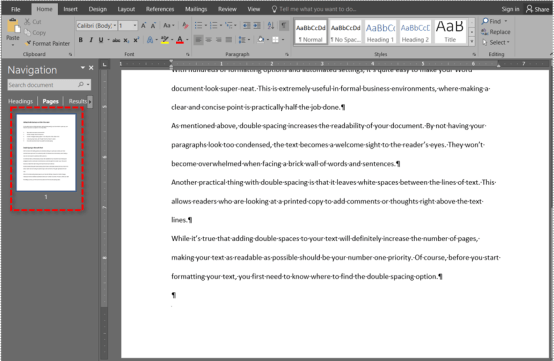
Sivun poistaminen Wordissa Androidissa
Vaikka sivun poistamisprosessi Microsoft Wordissa on lähes identtinen työpöytäsovelluksessa ja mobiilisovelluksessa, mutta mennään sen yli.
- Avaa Wordissa asiakirja, jota haluat muokata.
- Napsauta sitten mitä tahansa kohtaa sivulla ja kirjoita Ctrl + G avataksesi Etsi ja korvaa -ikkunan.
- Kirjoita sitten sivunumero, jonka haluat poistaa Syötä sivunumero laatikko, paina Tulla sisäänja napauta sitten kiinni..
- Varmista, että poistettava sivu on korostettuna ja napauta sitten Del tai Askelpalautin avaimet.
Lopulliset ajatukset
Microsoft Word on loistava tuottavuustyökalu ja tarjoaa useita upeita ominaisuuksia, joiden avulla saamme työmme valmiiksi mahdollisimman nopeasti. Kuitenkin niin hieno kuin se onkin, Word ei ole vailla virheitä, ja kyvyttömyys poistaa sivua nopeasti on yksi niistä.
Onneksi jollakin tässä artikkelissa mainituista menetelmistä voit poistaa sivun Wordista ilman turhia ongelmia, jolloin voit jatkaa työskentelyäsi mahdollisimman nopeasti.





